随着智能手机的普及和相机功能的不断提升,我们在生活中随时随地都可以拍摄美丽的瞬间,由于手机存储空间的限制以及社交媒体对图片尺寸的要求,我们常常需要调整和压缩图片的尺寸大小。如何在手机上改变图片的尺寸大小呢?通过简单的操作,我们可以轻松实现这个目标,并在不损失过多图片质量的同时,满足我们的需求。接下来让我们一起来探讨如何在手机上压缩图片尺寸。
如何在手机上压缩图片尺寸
步骤如下:
1.手机下载一个修图软件,这里用picsart这个修图软件。很多软件都可以实现的 。

2.打开软件后,点击中间的【+】号。选择【编辑】,挑选一张你需要修改的图片进行编辑。
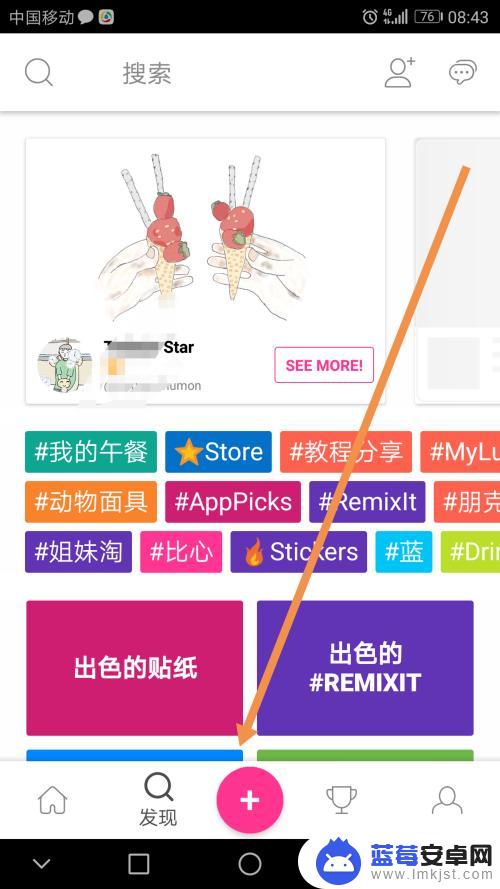
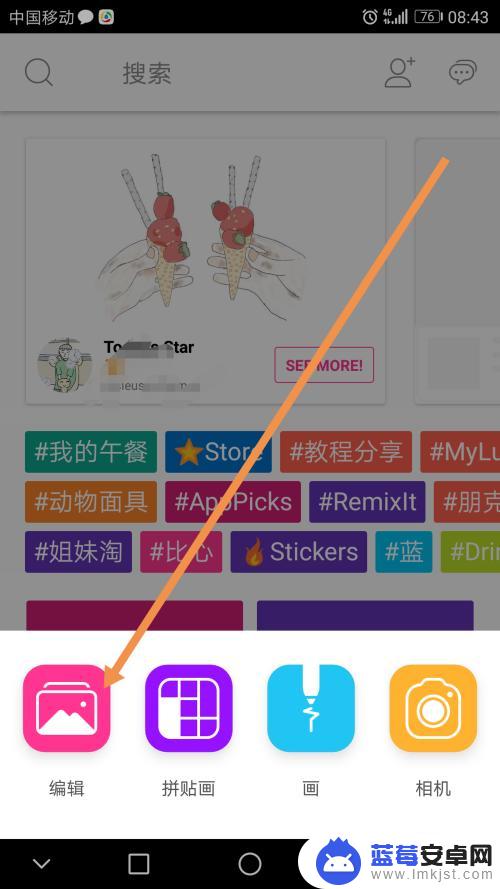
3.进入到图片编辑后,点击左下角的【工具】。
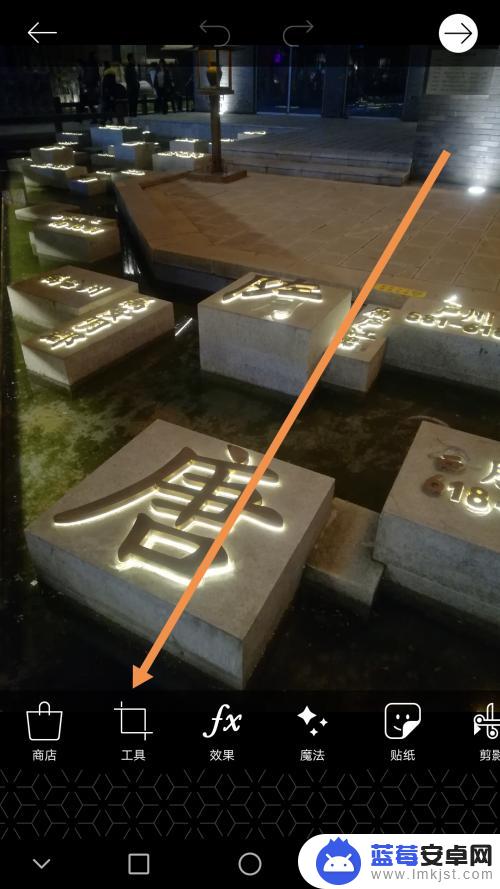
4.找到最后一行的那个【调整大小】这个工具,点击进去。
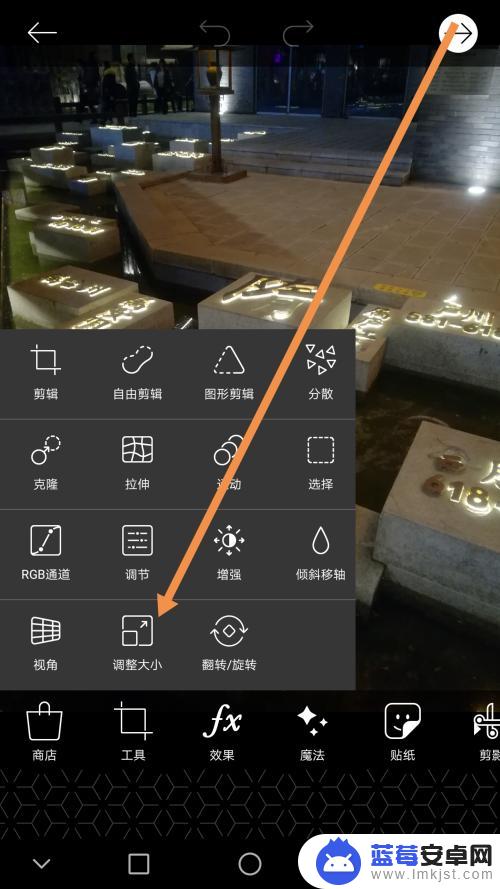
5.输入你想要调整的图片尺寸大小,然后点击【调整大小】确认。
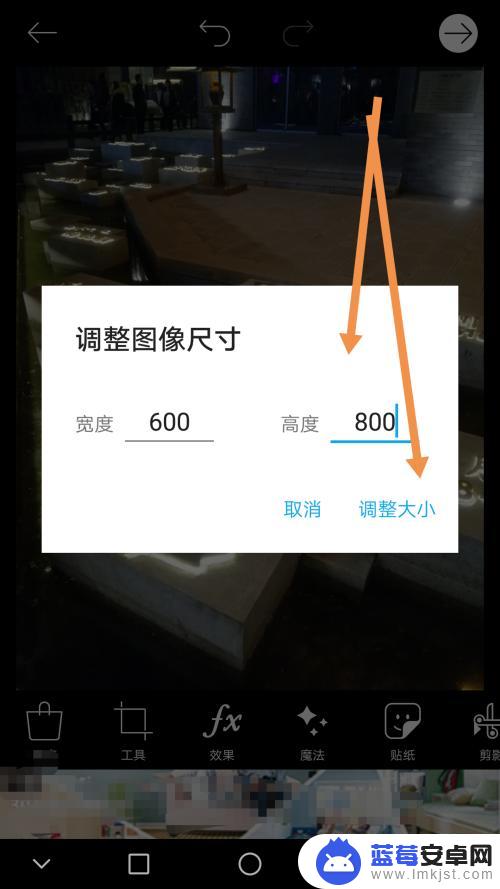
6.此时图片已经调整了大小,我们点击右上角的箭头进行下一步操作。

7.按步骤将修改好尺寸的图片保存一下图片,不保存的话就会没有的哦。
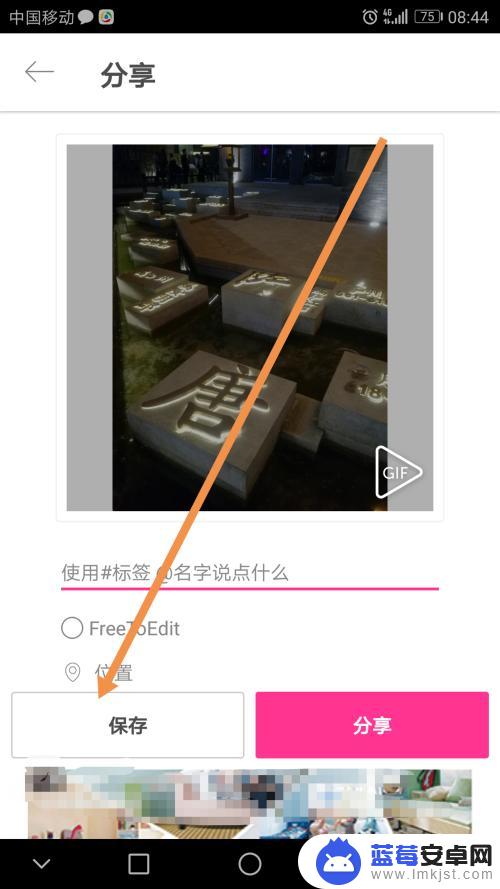
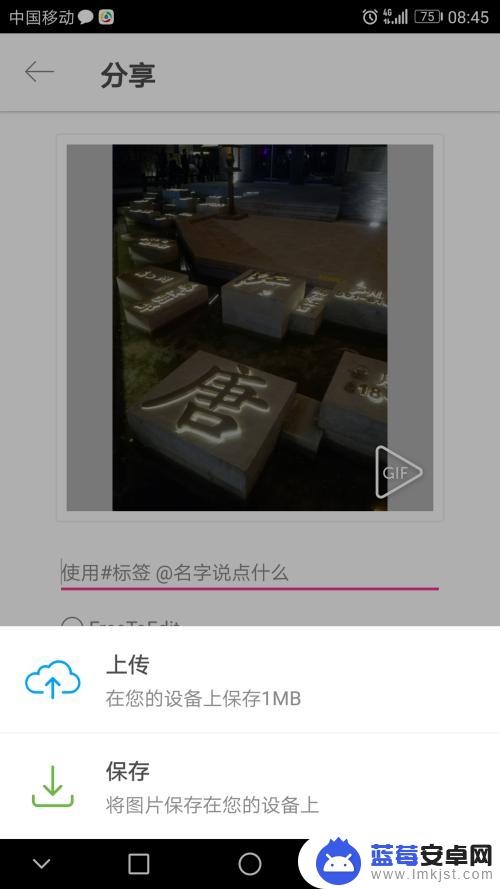
8.返回到你手机的相册,找到刚刚保存的图片。点击图片信息,就可以看到你刚刚保存图片的尺寸已经改变了,可以加原来的照片删除了。
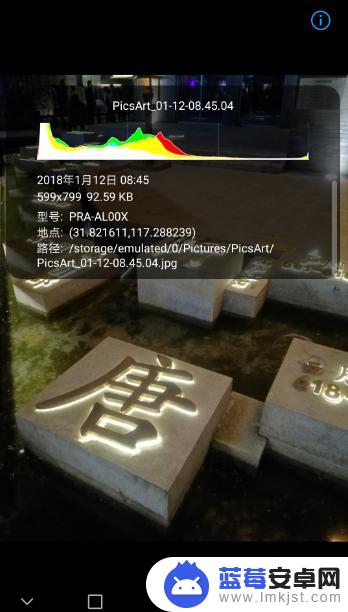
以上就是手机如何改变图片的尺寸大小的全部内容,如果您遇到这种情况,您可以按照以上方法来解决,希望这些方法对您有所帮助。












